Last Updated on 16/02/2025 by administrator
Install LibreNMS Ubuntu 24.04
Install LibreNMS Ubuntu 24.04
Motivace:
LibreNMS je svobodný software (GNU GPL) pro monitorování síťových zařízení, využívající sběru informací hlavně díky protokolu SNMP. Využívá také technologie PHP/MySQL/ a základní správu poskytuje přes webového rozhraní. Má podporu pro mnoho síťových prvků, ale i podporu pro operační systémy.
Seznam všech podporovaných zařízení lze nalézt zde. LibreNMS podporuje automatické objevování zařízení, notifikace do dalších služeb (pomocí e-mailu, Slacku, Pager Duty), je možné k němu přistupovat pomocí API či mobilní aplikace.
Demo aplikace si lze prohlédnout zde: https://demo.librenms.org/
Install LibreNMS Ubuntu 24.04
OS:
Implementace instalace LibreNMS byla prakticky prováděna na Ubuntu 24.04 LTS, ale také na na open-source platformě Proxmox verze 8.2-7 s Ubuntu 24.04 LTS.
Instalace a konfigurace LibreNMS [1]:
Příkazem apt update se provede aktualizace seznamu balíčků z repozitářů.
apt-get update -y
Nainstalovat git, který bude později nutný pro stáhnutí obsahu repozitáře:
apt install git -y
Stáhnout obsah repozitáře LibreNMS-Install z GitHubu do aktuálního adresáře
git clone https://github.com/straytripod/LibreNMS-Install.git
Přejít do složky LibreNMS-Install:
cd LibreNMS-Install/
Nastavit práva pro spuštění scriptu pro aktuálního uživatele:
chmod u+x LibreNMS-Install.sh
Spustit script LibreNMS-Install.sh pro automatizovanou instalaci a konfiguraci LibreNMS.:
./LibreNMS-Install.sh
Celý proces bude trvat cca 15 min. Během toho provede:
- Instalace potřebných balíčků (např. Apache/Nginx, PHP, MariaDB, SNMP, atd.).
- Stažení LibreNMS z oficiálního repozitáře.
- Nastavení databáze.
- Konfigurace webového serveru.
- Nastavení oprávnění a cron jobů pro LibreNMS.
Při průběhu instalace je potřeba interagovat se scriptem, viz níže:
This will install LibreNMS. Developed on Ubuntu 22.04 lts ########################################################### Updating the repo cache and installing needed repos ########################################################### Have you set the system time zone?: [yes/no] yes ... ... Installing required packages Reading package lists... Done Building dependency tree... Done Reading state information... Done software-properties-common is already the newest version (0.99.49.1). software-properties-common set to manually installed. 0 upgraded, 0 newly installed, 0 to remove and 2 not upgraded. Adding component(s) 'universe' to all repositories. Press [ENTER] to continue or Ctrl-c to cancel. #kliknout enter
Je potřeba zadat heslo k databázi librenms, následně zvolit IP adresu či doménové jméno pro LibreNMS a zvolit pro SNMP community string:
########################################################### Configuring MariaDB ########################################################### Please enter a password for the Database: nejakeheslokdatabazi ########################################################### ######### MariaDB DB:librenms Password:nejakeheslokdatabazi ################# ########################################################### Synchronizing state of mariadb.service with SysV service script with /usr/lib/systemd/systemd-sysv-install. Executing: /usr/lib/systemd/systemd-sysv-install enable mariadb Timezone is being set to Europe/Prague in /etc/php/8.3/fpm/php.ini and /etc/php/8.3/cli/php.ini change if needed. Changing to Europe/Prague ################################################################################ ???????????????????????????????????????????????????????????????????????????????? Please review changes in another terminal session then press [Enter] to continue... ################################################################################ We need to change the sever name to the current IP unless the name is resolvable /etc/nginx/conf.d/librenms.conf ################################################################################ Enter Hostname [x.x.x.x or serv.examp.com]: 192.168.0.201 We need to change community string Enter community string for this server [E.G.: public]: livobolnycommunitystring
Pozn. Pokud bylo zvoleno doménové jméno musí být přiřazená IP adresa Ubuntu serveru na kterém běží LibreNMS, jinak doménové jméno nepůjde spustit. To se buď provede aktualizací „A“ záznamu na DNS serveru, případně jen dočasně modifikováním hosts souboru.
Po úspěšné instalaci je možné by se mělo zobrazit toto:
############################################################################################### Naviagte to http://192.168.0.201/install in you web browser to finish the installation. ############################################################################################### Have a nice day! ;)
Jako IP adresa pro Librenms byla zvolena 192.168.0.201 a tu zadat do webového prohlížeče:
Zde by mělo být vše správně nainstalováno. Kliknout na ikonu databáze:
V této rubrice budou nakonfigurované všechny parametry k databázi. Všechny předefinované parametry nechat být. Jako heslo použit to, které bylo vytvořeno při spuštění scriptu. V tomto případě to bylo nejakeheslokdatabazi.
A pro vytvoření databáze kliknout na Build Database:
Pokud došlo ke správnému vytvoření databáze, objeví se níže success.
Obrázek níže ukazuje, že byla databáze úspěšně vytvořena. Kliknutím na ikonu klíče pokračovat dále:
V rubrice Create Admin User zvolit přihlašovací admin údaje k webovému rozhraní LibreNMS. Ty je dobré si někam zapsat. Následně kliknout na Add User:
Kliknout na ikonu fajfky:
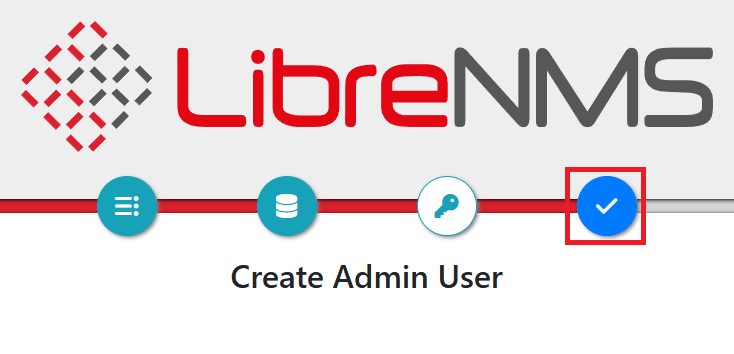 Dodatečné nastavení bude necháno v defaultu, jako ukazuje obrázek níže. Kliknout na Finish Install:
Dodatečné nastavení bude necháno v defaultu, jako ukazuje obrázek níže. Kliknout na Finish Install:
Zobrazí se okno Install Complete, kde kliknout na validate your install:
Instalace LibreNMS je dokončena. Nyní je možné se přihlásit administrátorským heslem, které bylo vytvořeno v rubrice Create Admin User:
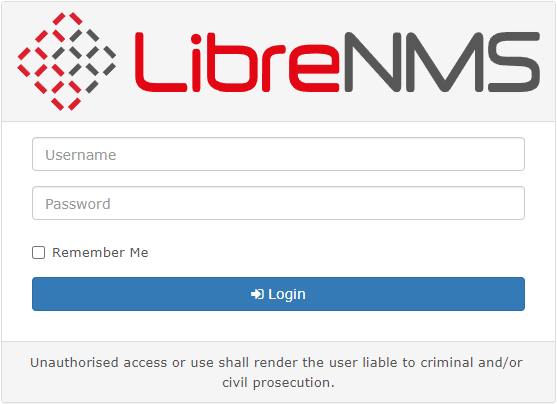
Při přihlášení se bude ještě pravděpodobně provádět Validace:
Pokud se zobrazí podobný chyba jako např. tato níže, doporučuji projít článek – LibreNMS – Řešení problémů (LibreNMS TSHOOT).
TIPY:
Aktualizace LibreNMS:
Aktualizace LibreNMS se provádí automaticky pomocí scriptu v /opt/librenms/daily.sh. Toto nastavení lze najít pod v GUI pod ozubeným kolečkem v Global Settings > System > Updates:
Změna doménového jména nebo IP adresy LibreNMS:
Přejí do config.php souboru:
vi /opt/librenms/config.php
a přepsat parametr
$config['base_url']
Není potřeba nic nestartovat, stačí refresh stránky.
Jak zmigrovat LibreNMS na jiný server:
Viz. článek – Migrace LibreNMS na jiný server.
Monitorování aplikací:
Je možné sbírat statistická data různých aplikací a vykreslovat je do grafu LibreNMS a to např. pro Apache, BIND, MySQL, PiHole, NTP a mnoho dalších viz. článek https://docs.librenms.org/Extensions/Applications/
Řešení problému:
Řešené problémy s LibreNMS jsou sepsány ve článku – LibreNMS – Řešení problémů (LibreNMS TSHOOT).
Věřím, že článek Install LibreNMS Ubuntu 24.04 pomohl.
Zdroj:
[1] https://docs.librenms.org/Installation/Install-LibreNMS/
[2] https://web.archive.org/web/20151220084629/http://turing.suse.de/~agruen/acl/linux-acls/online/
[3] https://www.vas-hosting.cz/blog-jak-na-upravy-v-mysql
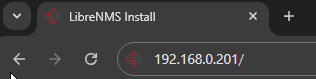
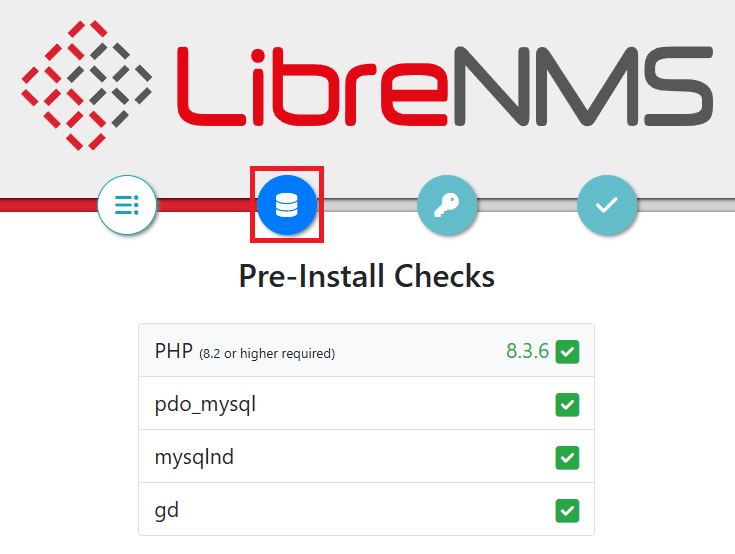
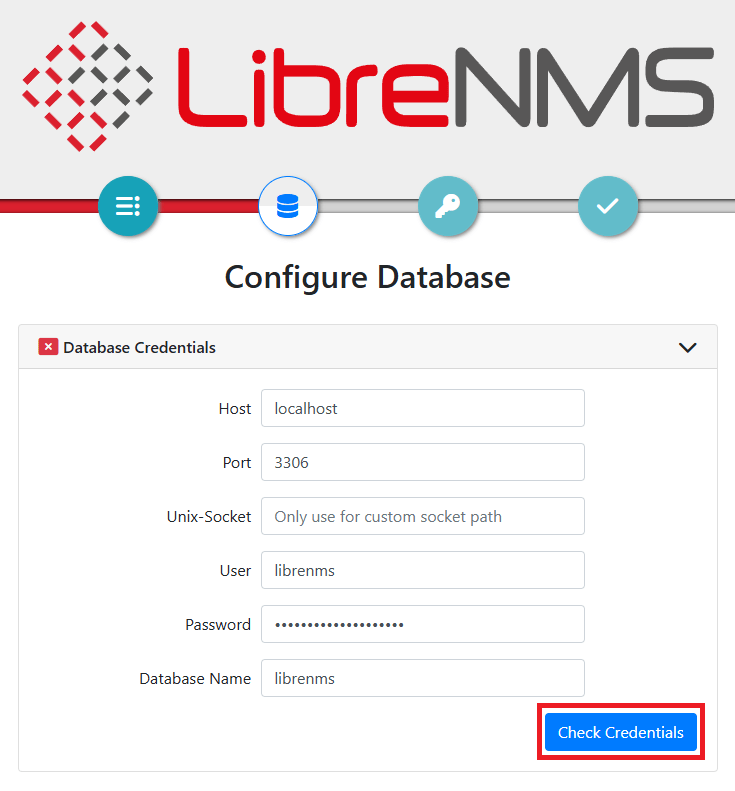
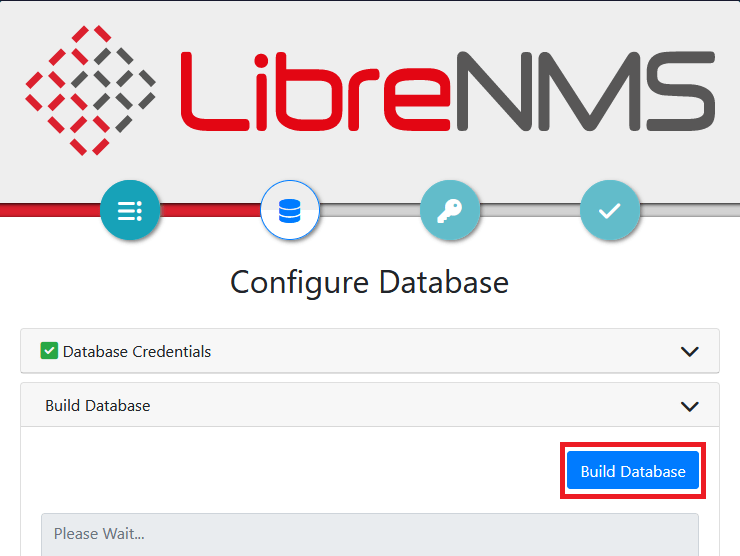
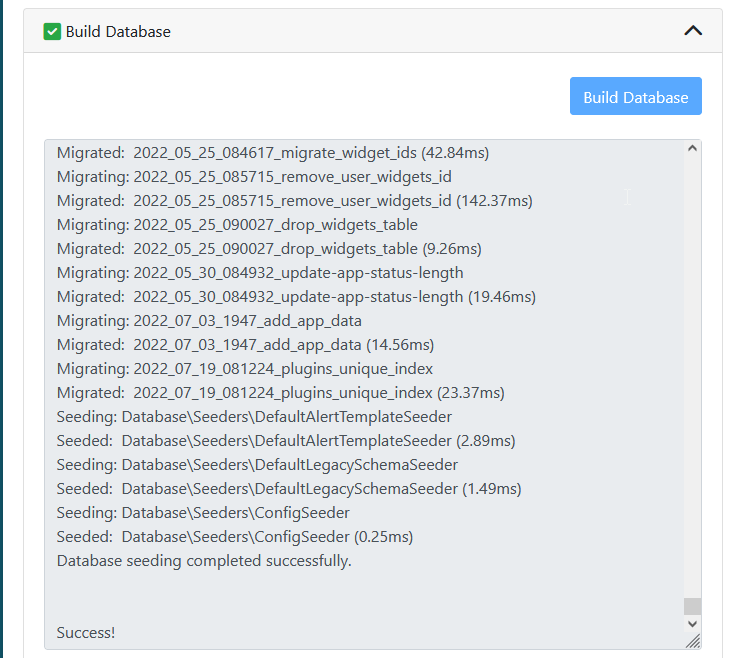
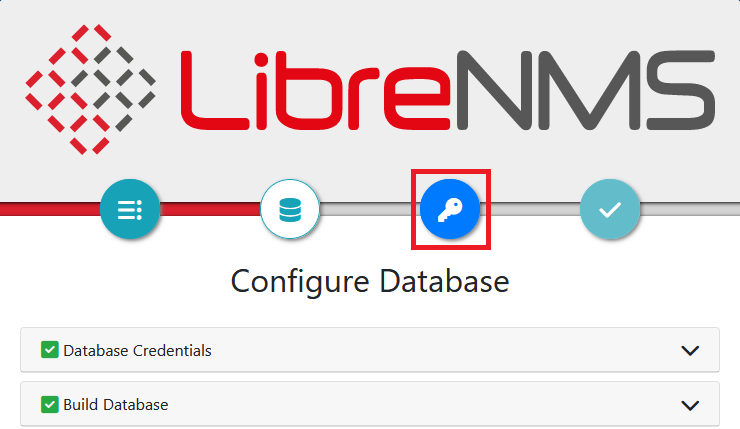

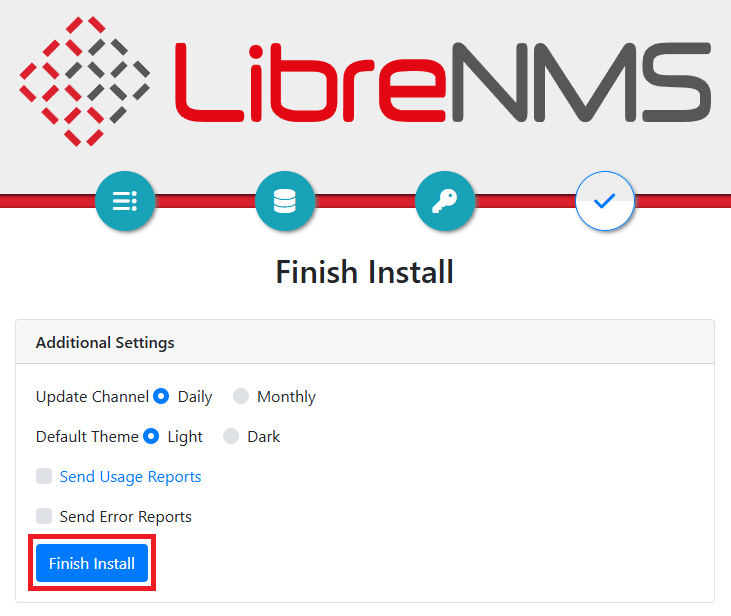
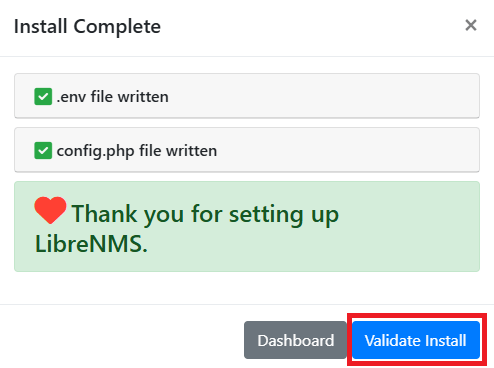

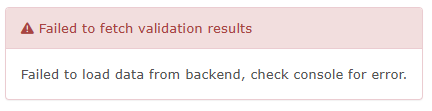
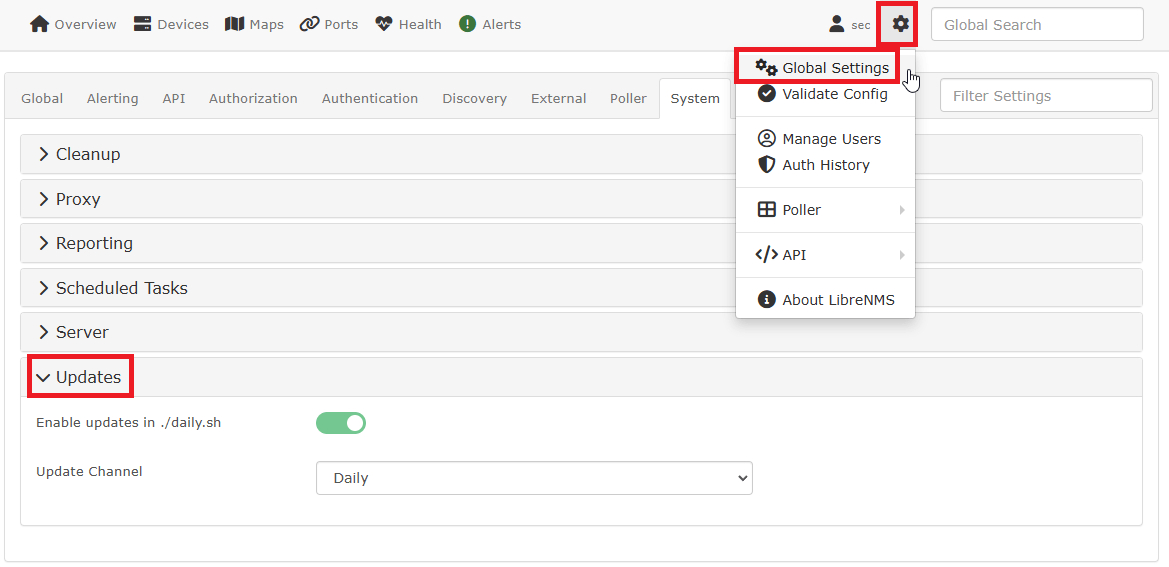

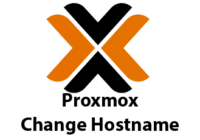


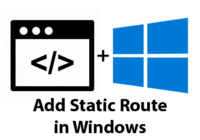
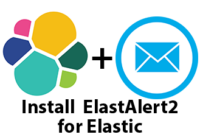
Otázka, jestli není lepší instalaci provést rovnou v Dockeru a vyhnout se těmto nastavovačkám, stejně pak i ta migrace je podstatně jednodušší.
Priznam se, ze z dockerem zkusenosti moc nemam, parkrat jsem si ho zkousel instalovat s portainerem pro spravu dockeru, ale i kdyz bych se ho rad naucil pouzivat stale me odrazuje jeho vetsi slozitost nez u proxmox i kdyz vim ze myslenka konteinerizovat samotne aplikace.
Nemate treba osobni zkusenosti z proxmox vs docker co se tyka slozitosti na mgmt?
Diky
Kazdopadne ohledne toho Librenms – ten script v clanku udela 90% + doklikat par veci v gui, coz neni komplikovane. Treba zde jsem kdysi psal clanek na librenms bez scriptu, takze zde by mi to smysl davalo https://martinuvzivot.cz/instalace-librenms-na-ubuntu-22-04-install-librenms-ubuntu-22-04/
Opadne nutnost řešit závislosti doinstalovaných balíčků (např PHP, …), protože je vše v jedné aplikaci – kontejneru. Co se týká náročnosti proxmox vs docker tak nemůžu sloužit, proxmox neznám a nepoužívám.
Klidně můžeme vyměnit odkazy.
Jinak, docela fajn Tesyho blog, napadlo me jestli si nechcete vymenit mezi sebou linky? Hodil bych Vam jej do Spratelenych webu co mam nize napravo 🙂
když udělám še jak bylo posáno v postupu tak po zadání ip adresy mi vyskočí okno s touto hláškou:
SQLSTATE[HY000] [1045] Access denied for user ‚librenms’@’localhost‘ (using password: NO)
Ahoj, zkus se prosim mrknout do /opt/librenms/.env
Pokud tam DB_PASSWORD= je prázdné, přidej tam heslo, které jsi zadal při instalaci.
a pak restart nginx a php
sudo systemctl restart nginx
sudo systemctl restart php8.3-fpm
Ať dělám co dělám tak po instalaci mi to vždy vyhodí hlášku:
Tato stránka nefunguje
Web 192.168.1.238 vás přesměroval příliš mnohokrát.
Zkuste vymazat soubory cookie.
ERR_TOO_MANY_REDIRECTS
Ahoj, Radime mrkni že IP adresa nebo doménové jméno zadané při instalaci odpovídá tomu, co je uvedeno v souboru: /etc/nginx/conf.d/librenms.conf
server_name 192.168.1.238;
LibreNMS může vynucovat HTTPS, ale nginx nemusí mít HTTPS (SSL) správně nastavené.
Zkus otevřít: http://192.168.1.238/install misto https
Podívej se do nginx logu, jestli tam neco konkretniho nenajdes:
sudo tail -f /var/log/nginx/access.log
sudo tail -f /var/log/nginx/error.log
Pokud je LibreNMS už částečně nainstalováno, zkontroluj, jestli se tam nenastavil špatný $config[‚base_url‘]:
$config[‚base_url‘] = „http://192.168.1.238“;